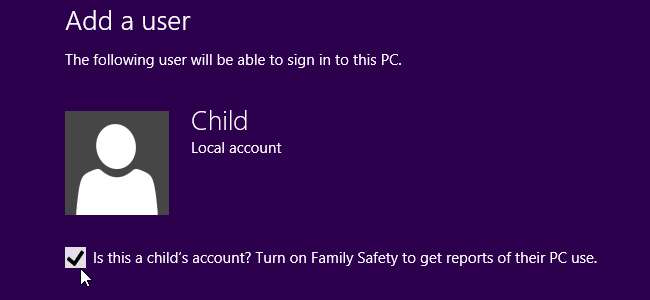
Las funciones de protección infantil de Windows 8 le permiten controlar el uso de la computadora de sus hijos, obtener informes semanales, establecer límites de tiempo para el uso de la computadora, filtrar sitios web inapropiados, impedir que los niños usen ciertas aplicaciones y más.
Cuando crea una nueva cuenta de usuario en Windows 8, podrá designarla como una cuenta para niños. Esto habilita la función Protección infantil.
Crear cuentas para niños
Utilice la aplicación Configuración de PC de Windows 8 para crear una nueva cuenta de usuario para un niño. (Pase el mouse sobre las esquinas inferior o superior derecha de la pantalla, mueva el cursor del mouse hacia arriba o hacia abajo, haga clic en Configuración encanto y haga clic en Cambiar configuración de PC en la parte inferior de la pantalla).
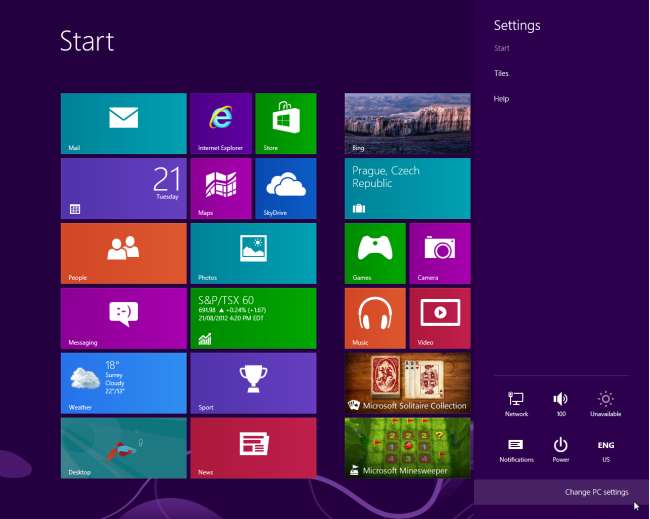
Seleccione la categoría Usuarios y haga clic en el botón Agregar un usuario para agregar una nueva cuenta de usuario.
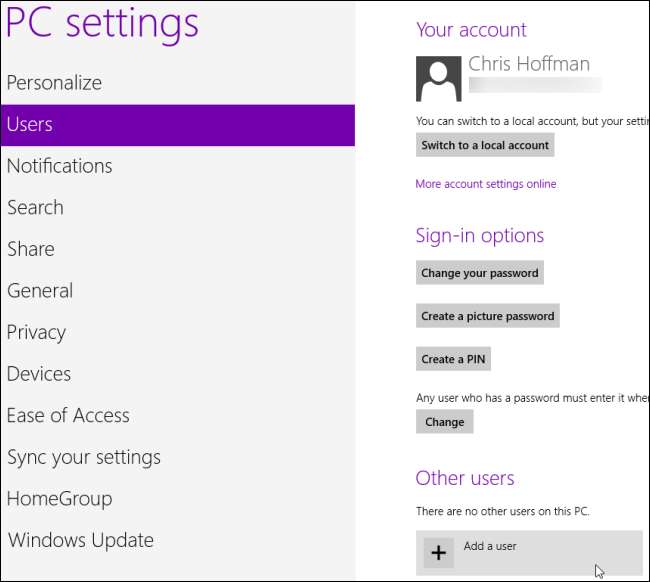
Habilite la opción "¿Es esta una cuenta infantil? Active la casilla de verificación Protección infantil para obtener informes del uso de su PC ”al crear una cuenta de usuario.

Ver informes
Asumiendo que eres usando una cuenta de Microsoft con Windows 8, puede abrir el sitio web de Protección infantil en familysafety.microsoft.com e inicie sesión con las credenciales de su cuenta de Microsoft.
Puede ver informes y editar la configuración de seguridad familiar para cada niño desde aquí. También puede agregar otro padre para dar acceso a varias personas a la página Protección infantil. La configuración que especifique aquí se sincronizará con cada computadora con Windows 8 que usted y sus hijos usen.
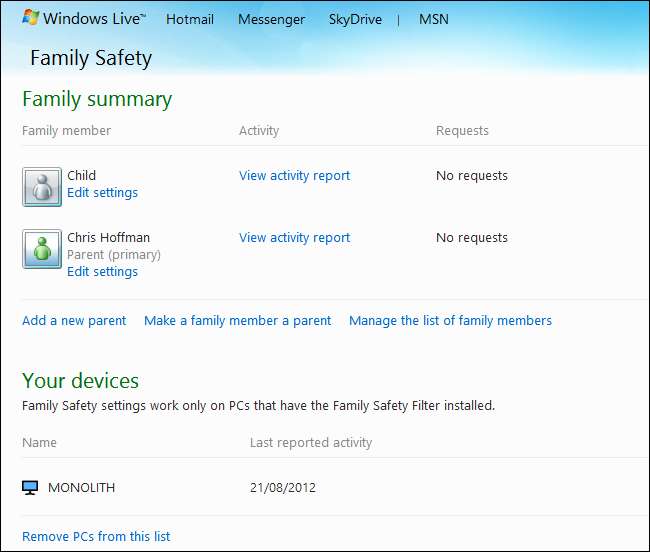
Haga clic en el enlace Ver informe de actividad de un niño para ver un informe del uso de la computadora de ese niño. También recibirá informes de resumen semanales en la bandeja de entrada de su correo electrónico.
Los informes muestran qué sitios web visita su hijo con más frecuencia, cuántas horas ha estado conectado a la computadora cada día de la semana, las búsquedas que realiza, qué aplicaciones y juegos usa y qué aplicaciones ha descargado de la Tienda de Windows.
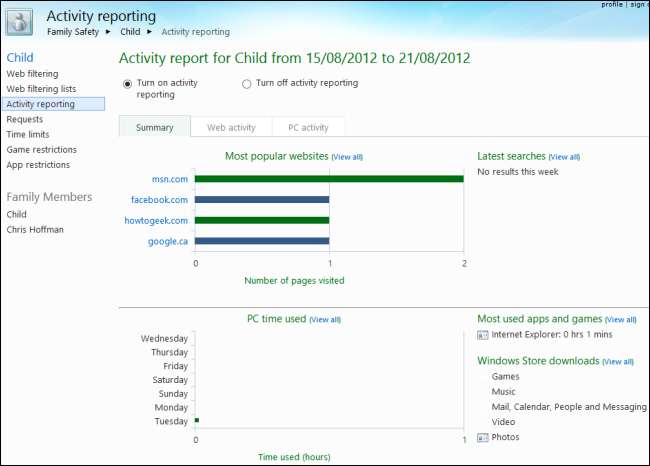
Según Microsoft, Family Safety está diseñado para un enfoque de "monitor primero". Primero supervisa el uso de la computadora por parte de un niño y luego, opcionalmente, puede establecer restricciones. Por ejemplo, puede bloquear un sitio web directamente desde el informe de actividad web.
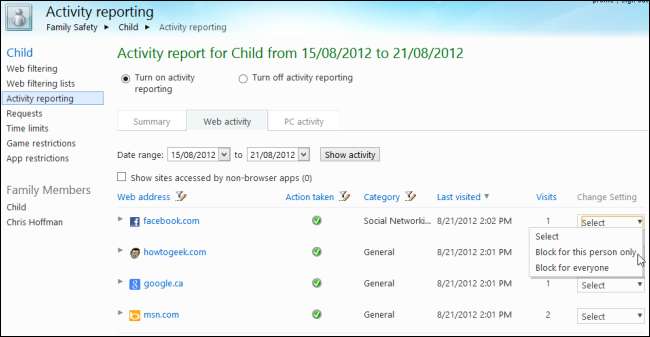
La función de informe de actividad también se puede desactivar; por ejemplo, es posible que desee imponer límites de tiempo en la computadora pero no controlar lo que hacen sus hijos en la computadora.
Control del uso de la computadora
Haga clic en el enlace Editar configuración de un niño para personalizar la configuración de Protección infantil del niño.
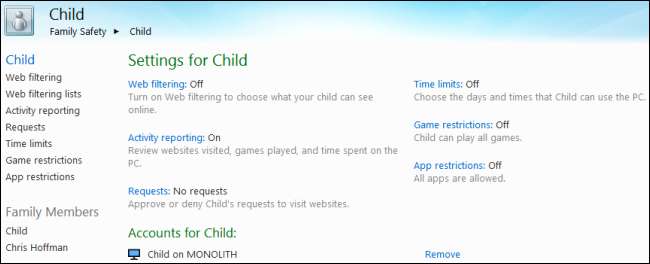
Por ejemplo, el filtrado web está desactivado de forma predeterminada, pero puede habilitarlo y establecer un nivel de filtrado.
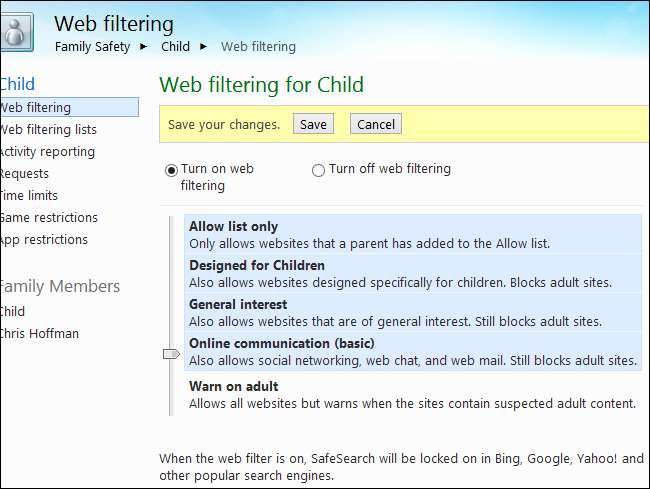
Puede establecer límites de tiempo para el uso de la computadora de sus hijos, ya sea otorgándoles un número limitado de horas al día o imponiendo un toque de queda, después del cual no se les permitirá usar la computadora.
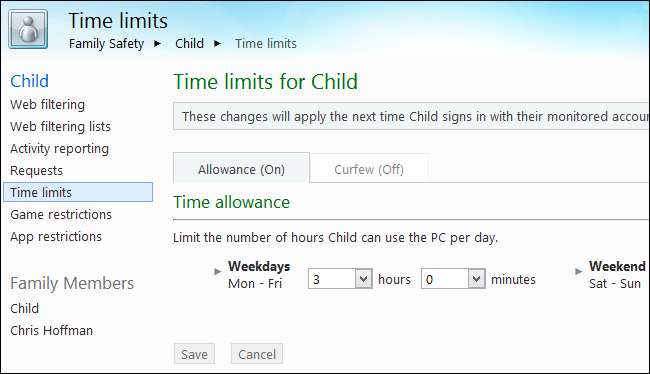
También puede bloquear el acceso a aplicaciones y juegos específicos desde aquí.
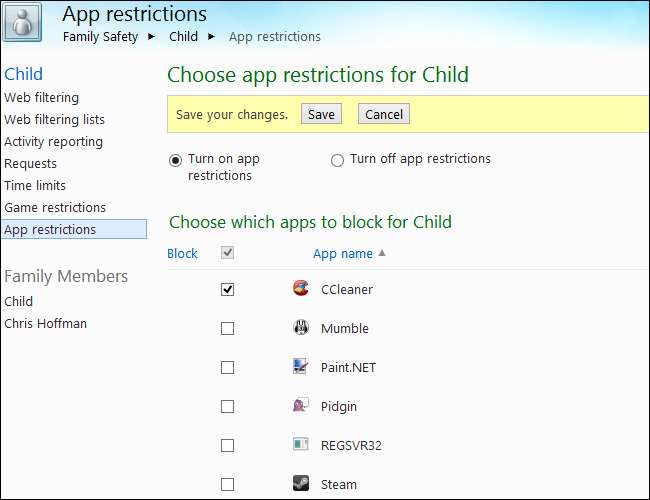
Inicie sesión en este sitio web para monitorear y controlar el uso de la computadora de sus hijos desde cualquier lugar.
Para obtener más información sobre las funciones de protección infantil de Windows 8, consulte Entrada de blog oficial de Microsoft sobre el tema. .







